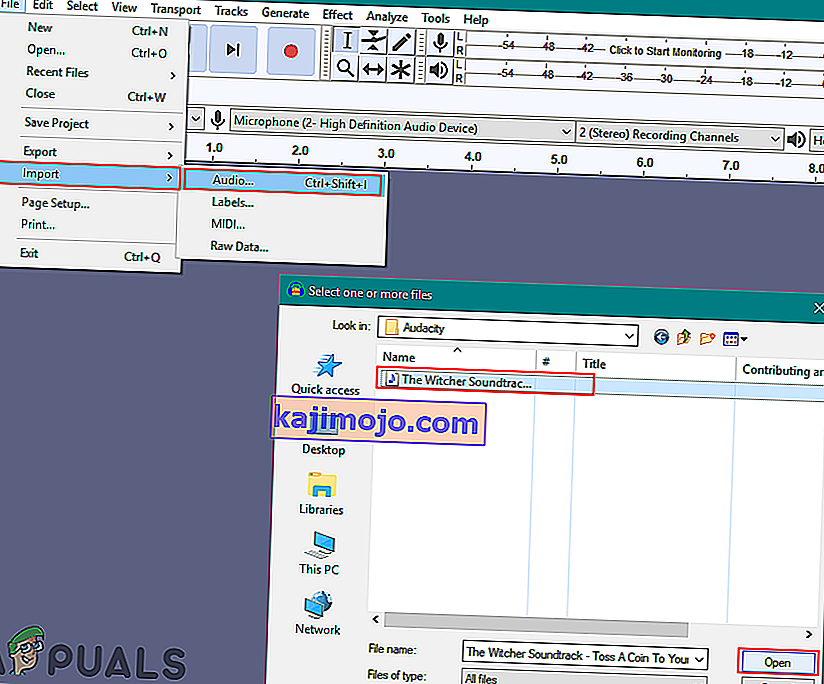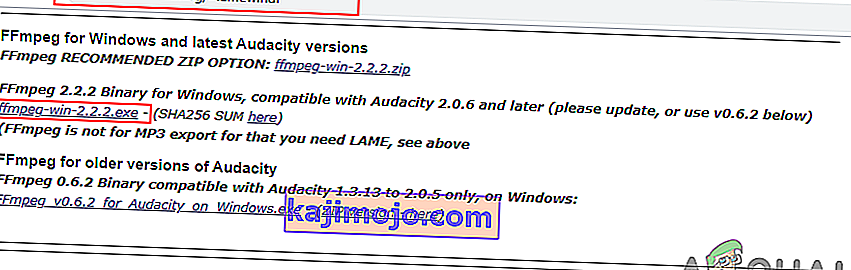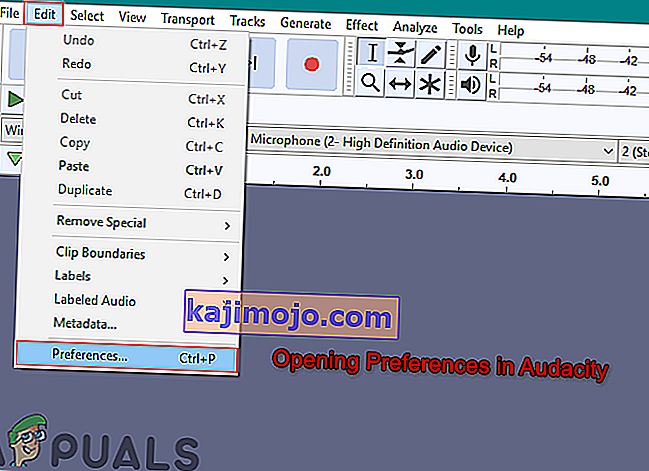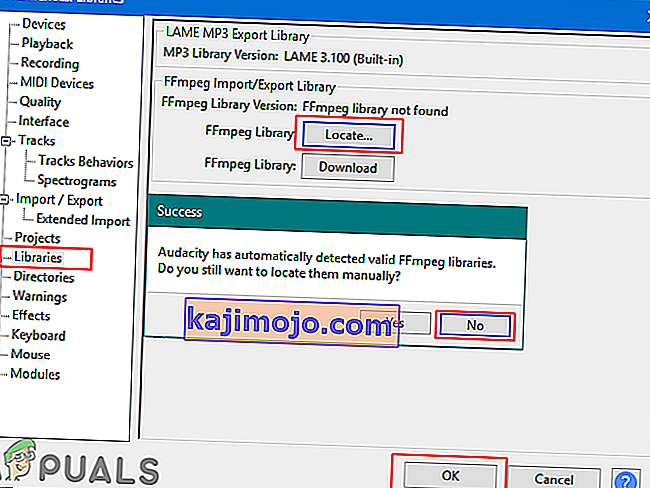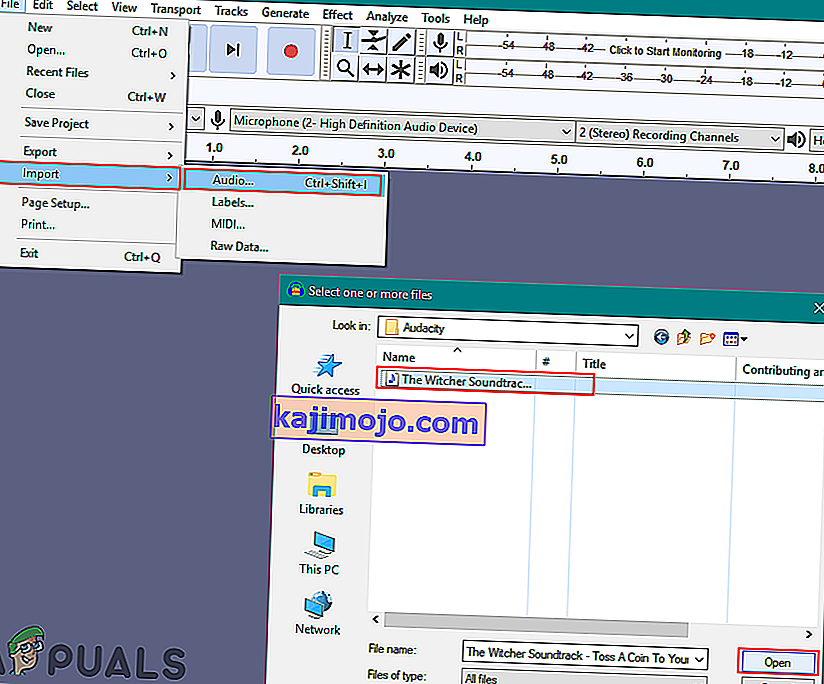Iga kasutaja, kes üritab AAC-heli kodeerida, nõuab FFmpegi importimist Audacity'sse. Mõni teine formaat nõuab seda teeki ka Audacity'is. See teek pole aga Audacity'is vaikimisi saadaval. Audacity palub kasutajatel leida selle teegi toimimiseks ' avformat-55.dll '. Kasutajad peavad selle teegi installima ametlikest Audacity'i käsiraamatutest. Selles artiklis me näitame teile, kuidas installida FFmpegi teeki Audacity'is.

Audacity sisaldab kõiki enimkasutatavaid teeke sisseehitatud uusimate versioonivärskendustega. Hiljuti lisas Audacity LAME MP3 Encoderi kui sisseehitatud Audacity uusimasse versiooni. Nüüd ei pea kasutajad enam LAME teeki installima. On tõenäoline, et nad kaasavad FFmpegi teegi sisseehitatud kujul Audacity tulevasse versiooni. Kuid praegu saate FFmpegi teegi installimiseks Audacity'i kasutada järgmist meetodit.
FFmpegi teegi installimine Audacity'sse
Enamik raamatukogudest on juba Audacity sisse ehitatud. FFmpegi teek võimaldab Audacityl importida ja eksportida suuri helifaile. Seda teeki vajavad vormingud on M4A (AAC), AMR, WMA ja AC3. Mõni raamatukogu, näiteks FFmpeg, nõuab siiski installimist Audacity'is. Kui avate FFmpegi teegi eelistatult Audacity, palub see selle teegi toimimiseks leida faili ' avformat-55.dll '. Kaustas Audacity pole faili ' avformat-55.dll . Kasutaja peab selle teegi Internetist alla laadima, et see saaks DLL-faili Audacityle edastada.
- Avage oma brauser ja laadige oma Audacity jaoks alla FFmpegi teegid. Klõpsake FFmpegi käivitatava faili (.exe) allalaadimislingil , nagu allpool näidatud:
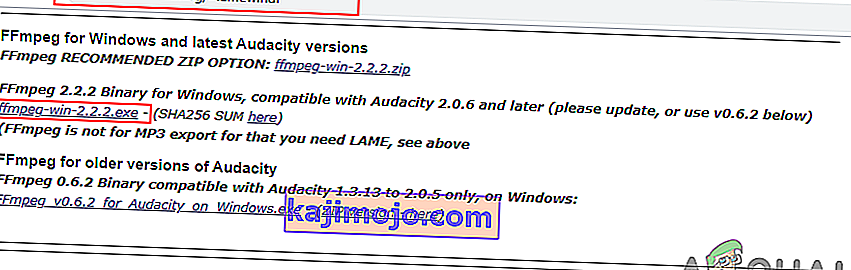
- Avage FFmpegi installifail ja käivitage seadistamine. Järgige installimisprotsessi ja installige FFmpeg Audacity jaoks.
- Nüüd avage oma Audacity rakendus. Klõpsake menüüribal menüüd Redigeeri ja valige suvand Eelistused .
Märkus . Audacity eelistuste avamiseks võite lihtsalt vajutada klahve CTRL + P.
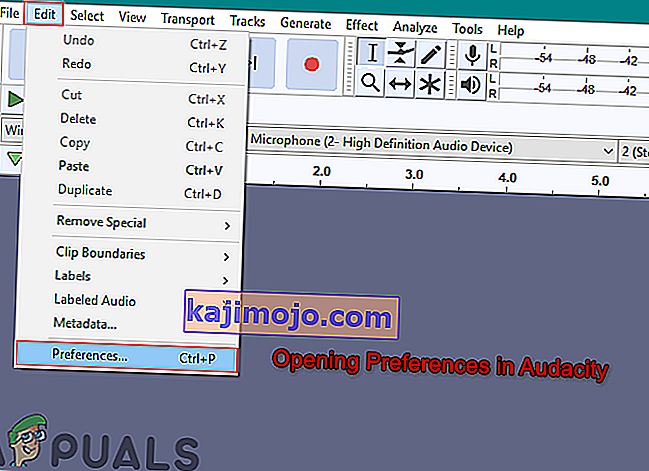
- Valige vasakul küljel olevast loendist Raamatukogud . Klõpsake nuppu Locate FFmpegi teegi ees ja see leiab automaatselt Audacity jaoks installitud FFmpegi teegi.
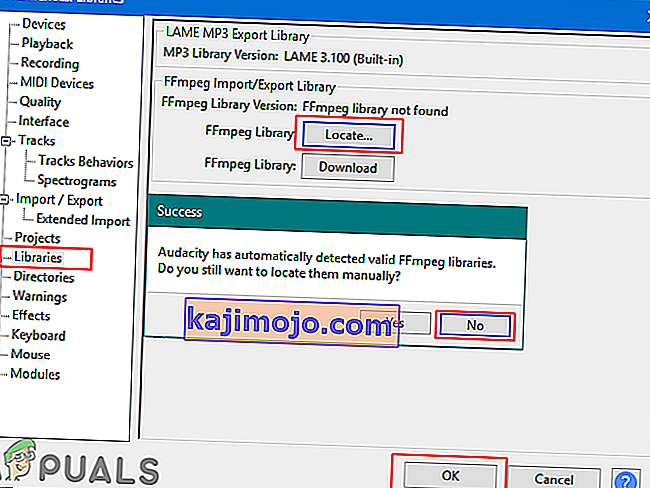
- Teegi käsitsi lisamiseks valige suvand Ei . Eelistuste akna sulgemiseks klõpsake nuppu OK .
- Nüüd saate probleemideta importida ja redigeerida suure hulga või heli-vormingus faile oma Audacity-sse.